Windows 11 Bildschirmschoner funktioniert nicht: 7 Wege, um es zu beheben
 Wenn Sie Windows 11 verwenden und Ihr Bildschirmschoner nicht richtig funktioniert, könnte es daran liegen, dass Sie eine ältere Version von Windows installiert haben oder kürzlich auf eine neuere Version aktualisiert haben. Windows-Bildschirmschoner sind eine großartige Möglichkeit, um Ihren Desktop zu personalisieren.
Wenn Sie Windows 11 verwenden und Ihr Bildschirmschoner nicht richtig funktioniert, könnte es daran liegen, dass Sie eine ältere Version von Windows installiert haben oder kürzlich auf eine neuere Version aktualisiert haben. Windows-Bildschirmschoner sind eine großartige Möglichkeit, um Ihren Desktop zu personalisieren.
Sie können als coole Hintergrundgrafik für Ihren Computer verwendet werden oder um den gesamten Schmutz auf Ihrem Bildschirm loszuwerden. Wenn Sie also nach einer Lösung suchen, um Ihren Windows-Bildschirmschoner zum Laufen zu bringen, sind Sie hier genau richtig.
Warum funktioniert mein Bildschirmschoner in Windows 11 nicht?
Wenn Sie nicht wissen, warum der Bildschirmschoner auf Ihrem Windows 11 nicht funktioniert, finden Sie hier einige mögliche Ursachen:
- Virusinfektion – Es ist möglich, dass ein Fehler in Windows 11 dazu führt, dass der Bildschirmschoner nach ein paar Minuten Nutzung aufhört zu funktionieren.
- Beschädigtes Benutzerprofil – Ihr Benutzerprofil könnte beschädigt sein, insbesondere wenn Sie es nicht richtig erstellt oder einige Einstellungen verändert haben.
- Neue Windows-Updates – Wenn eine neue Version von Windows veröffentlicht wird, gibt es normalerweise Änderungen, die manchmal Probleme mit Ihrem Bildschirmschoner verursachen können.
- Veraltete/fehlende Treiber – In einigen Fällen, wenn Sie einen älteren Treiber verwenden oder Treiber fehlen, sind diese möglicherweise nicht mit der neuesten Version von Windows kompatibel.
- Konfigurationen – Möglicherweise haben Sie die Einstellungen für den Bildschirmschoner nicht korrekt konfiguriert.
Wie starte ich den Bildschirmschoner in Windows 11?
Wie üblich empfehlen wir, bevor Sie eine der etwas technischen Lösungen, die weiter unten aufgeführt sind, anwenden, dass Sie mit Folgendem beginnen:
- Entfernen Sie alle angeschlossenen Peripheriegeräte wie Mäuse, USB-Laufwerke oder Drucker.
- Reinigen Sie Ihre Maus und das Mauspad, um sicherzustellen, dass sie den Bildschirm nicht versehentlich aktivieren.
- Überprüfen Sie, ob Sie die Einstellungen für den Bildschirmschoner aktiviert haben.
- Stellen Sie sicher, dass die Schlafzeit Ihres PCs länger ist als die des Bildschirmschoners.
- Prüfen Sie, ob Sie kürzlich neue Software installiert haben, und deinstallieren Sie diese, insbesondere eine App, die ebenfalls ein Bildschirmschoner oder ein Programm ist, das mit dem Bildschirmschoner in Konflikt stehen könnte.
- Versuchen Sie, Ihren PC neu zu starten.
1. Aktualisieren Sie die Grafiktreiber
-
Drücken Sie die Windows-Taste, geben Sie Geräte-Manager in die Suchleiste ein und klicken Sie auf Öffnen.
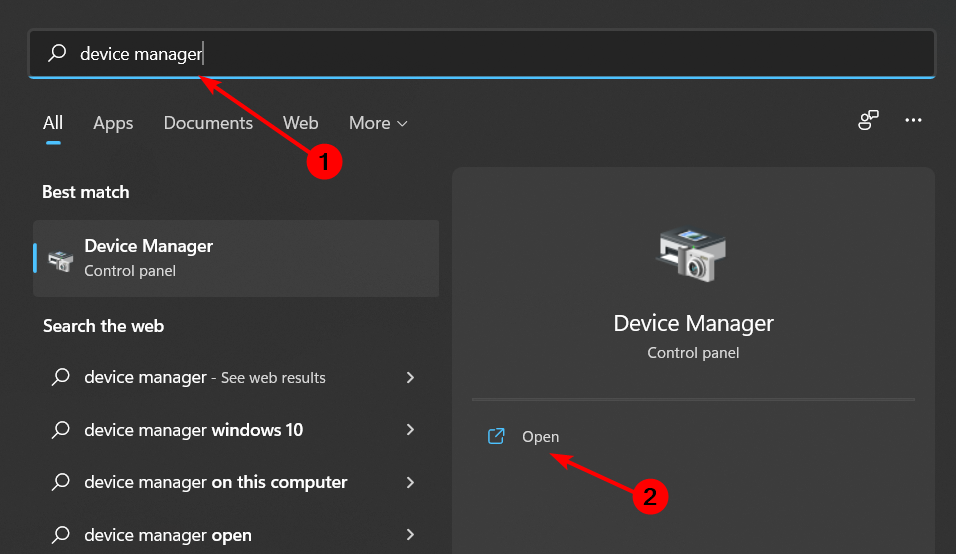
- Navigieren Sie zu Grafikadapter und suchen Sie Ihre Grafikkarte.
-
Klicken Sie mit der rechten Maustaste auf Ihre Grafikkarte und wählen Sie Treiber aktualisieren.
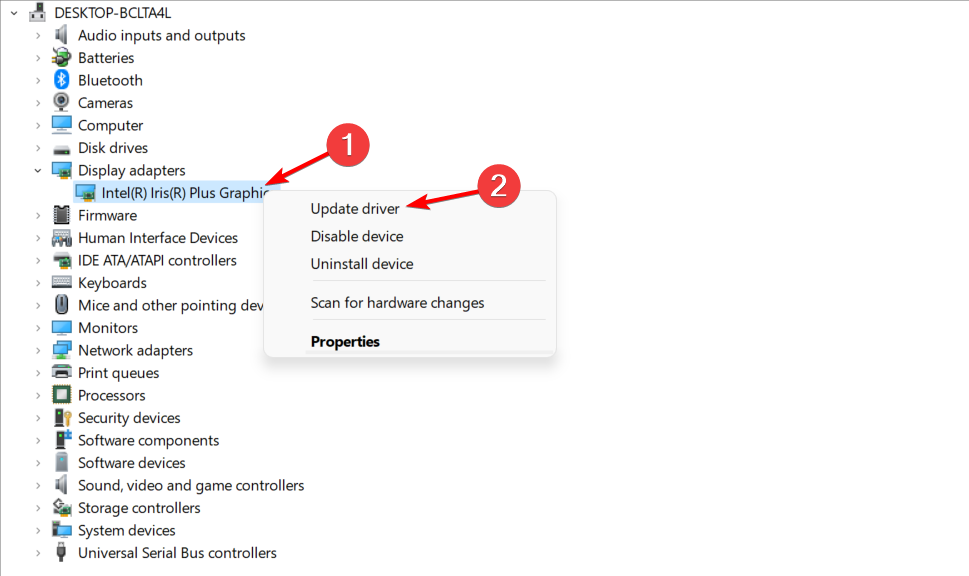
-
Wählen Sie Automatisch nach Treibern suchen.
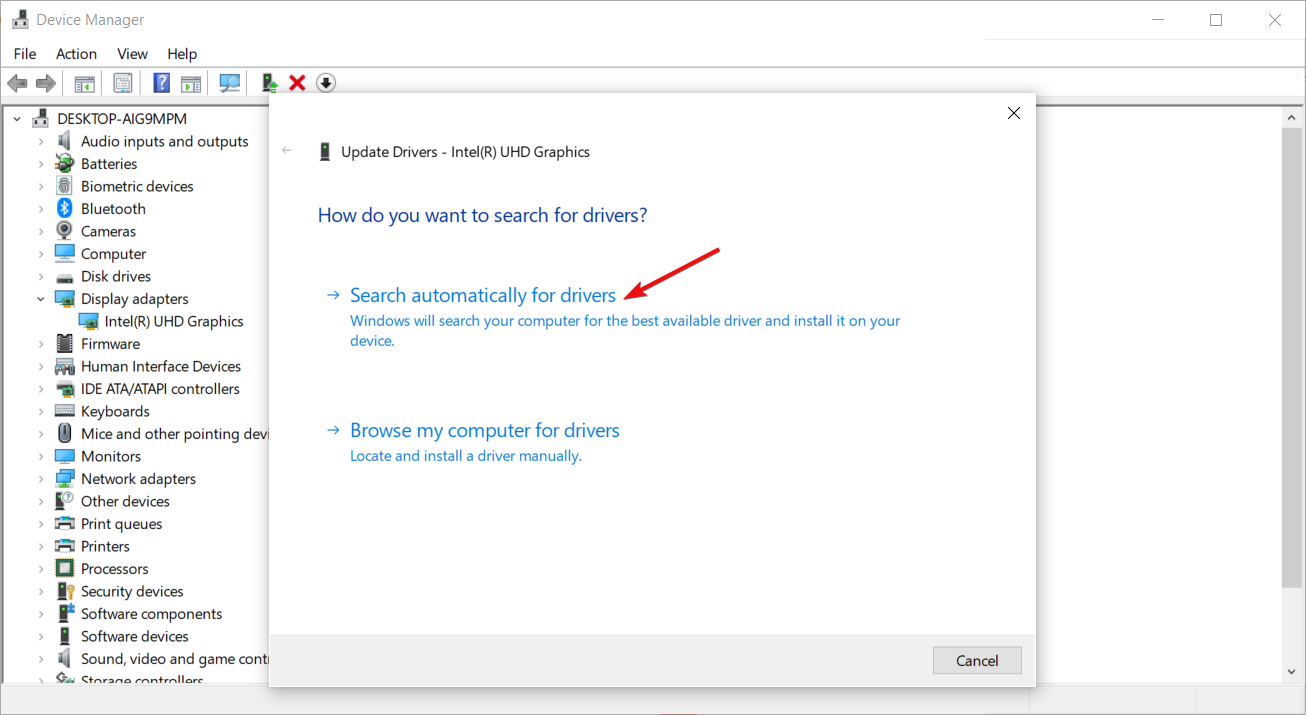
Wenn Sie einen Windows 11 Bildschirmschoner haben, der nicht funktioniert, und die langen Schritte nicht durchführen möchten, können Sie versuchen, die Grafiktreiber mit einem Drittanbieter-Tool zu aktualisieren.
Outbyte Driver Updater scannt Ihr System nach beschädigten, fehlenden oder veralteten Treiberversionen. Sobald es einen fehlerhaften Treiber findet, wird es eine aktualisierte Version herunterladen und installieren.
2. Wechseln Sie zu einem neuen Benutzerprofil
Wenn Ihr Bildschirmschoner in Windows 11 nicht funktioniert, könnte es sein, dass Ihr aktuelles Benutzerkonto beschädigt ist. Um dies zu umgehen, wechseln Sie beim nächsten Anmelden zu einem anderen Benutzerprofil oder kopieren Sie Ihr Profil in ein neues.
Sie können auch ein neues Profil erstellen, wenn Sie dies wünschen. Wenn das funktioniert, haben Sie bestätigt, dass das vorherige Profil beschädigt ist und repariert werden muss.
3. Führen Sie DISM- und SFC-Scans durch
-
Drücken Sie die Windows-Taste, geben Sie cmd in die Suchleiste ein und klicken Sie auf Als Administrator ausführen.
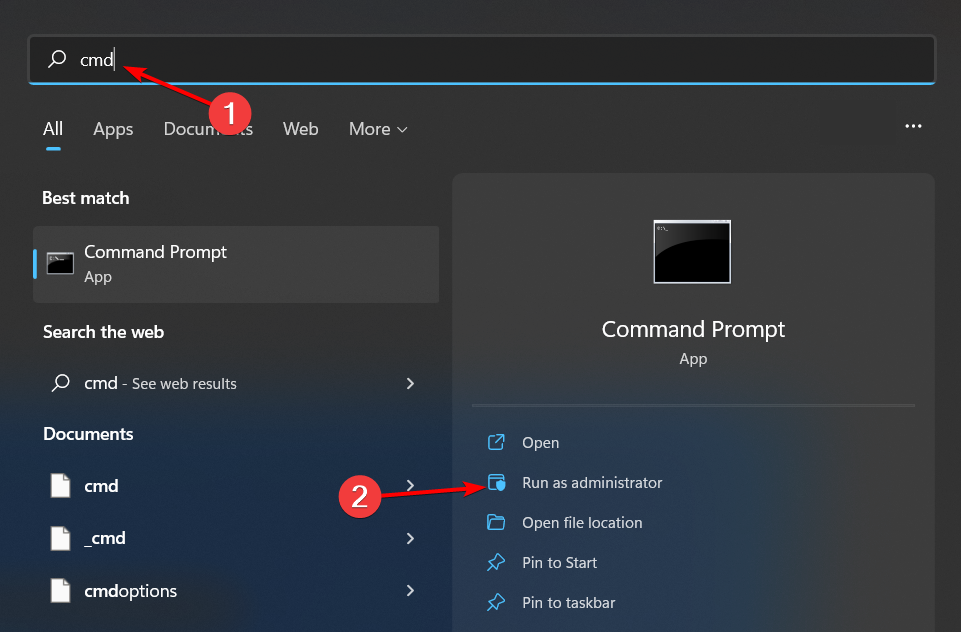
-
Geben Sie die folgenden Befehle ein und drücken Sie nach jedem die Eingabetaste:
DISM.exe /Online /Cleanup-Image /Restorehealthsfc /scannow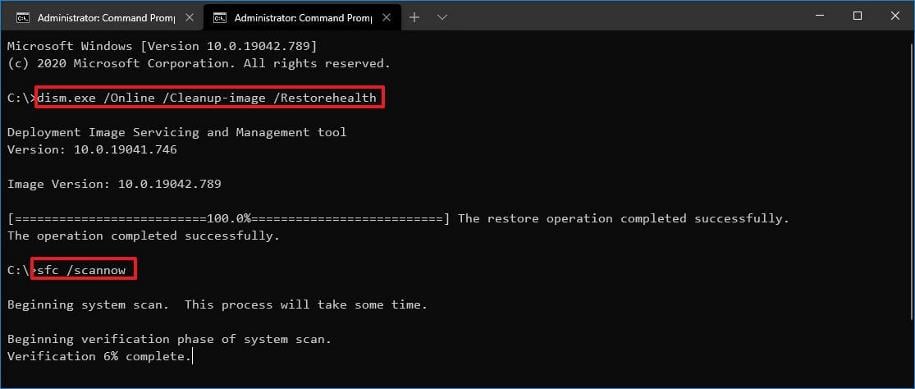
- Starten Sie Ihren PC neu.
4. Scannen Sie nach Viren
-
Drücken Sie die Windows-Taste, suchen Sie Windows-Sicherheit und klicken Sie auf Öffnen.
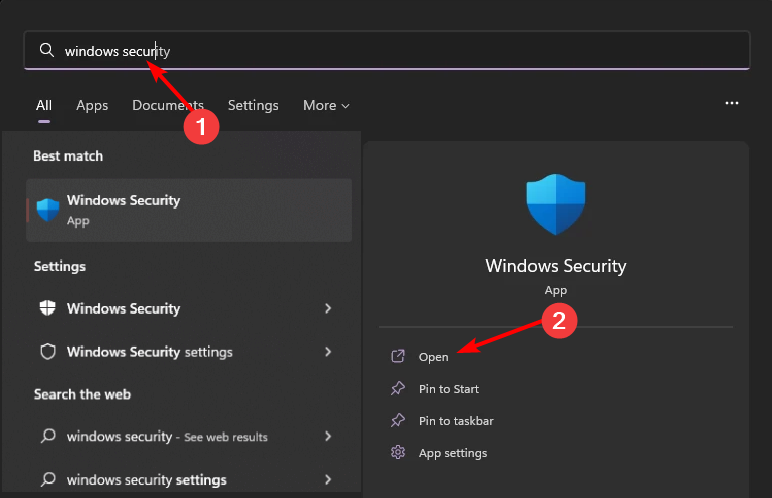
-
Wählen Sie Virus- und Bedrohungsschutz.
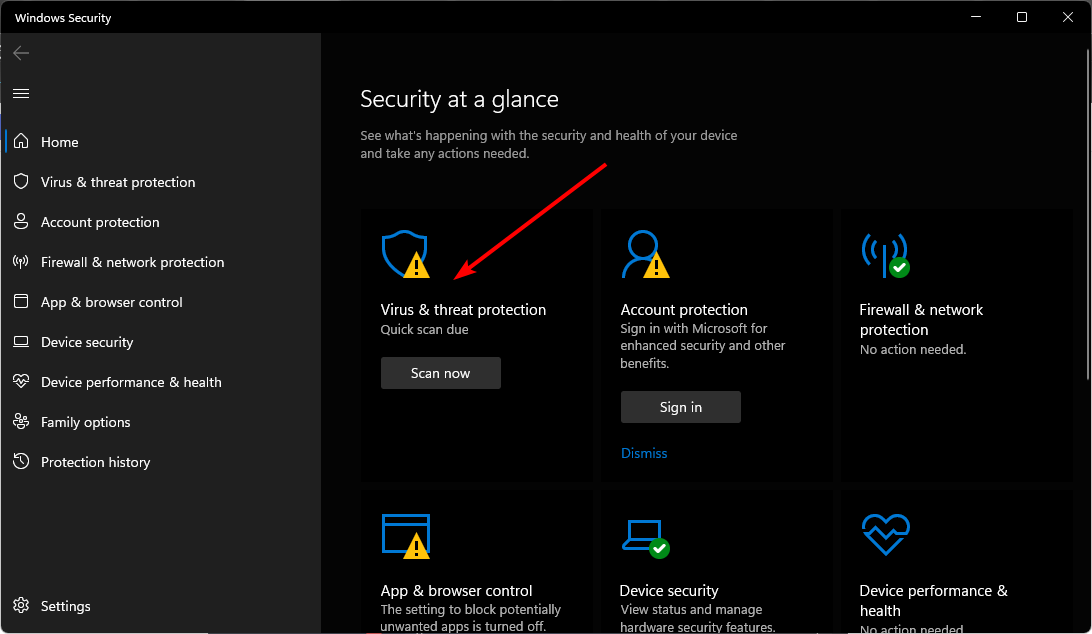
-
Drücken Sie dann Schnellscan unter Aktuelle Bedrohungen.
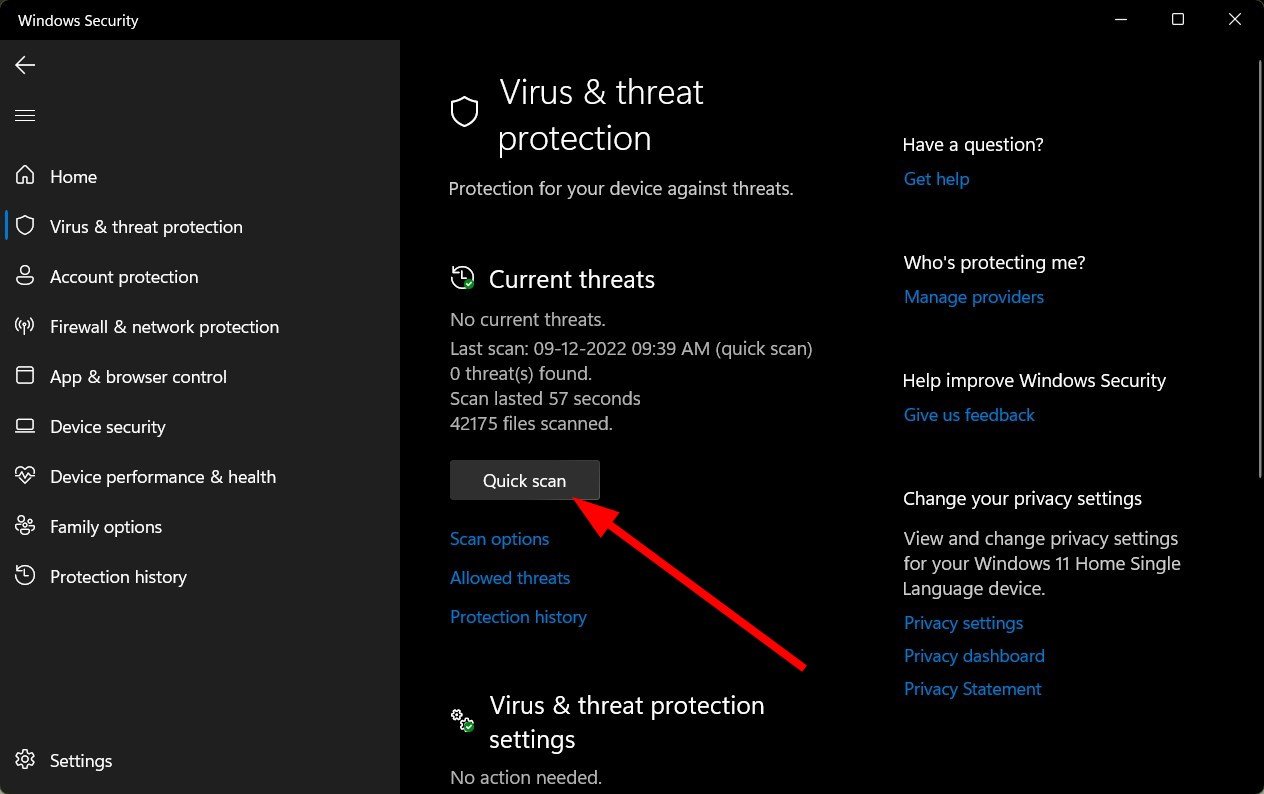
-
Wenn Sie keine Bedrohungen finden, führen Sie einen vollständigen Scan durch, indem Sie auf Scan-Optionen direkt unter Schnellscan klicken.
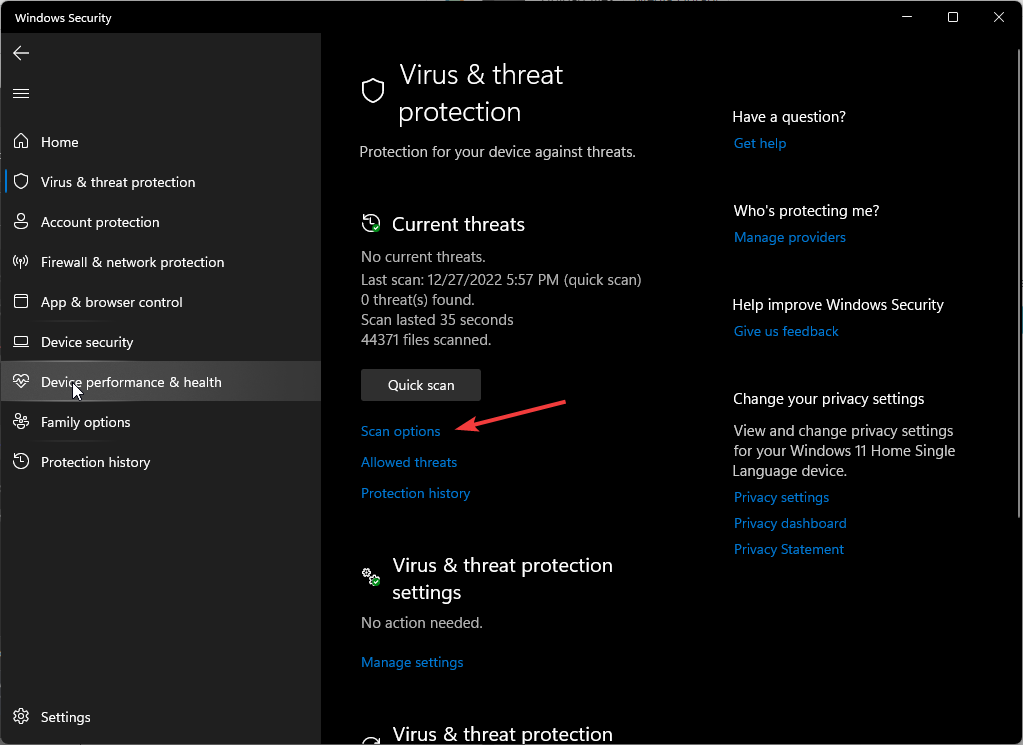
-
Klicken Sie auf Vollständiger Scan, um einen tiefen Scan Ihres PCs durchzuführen.
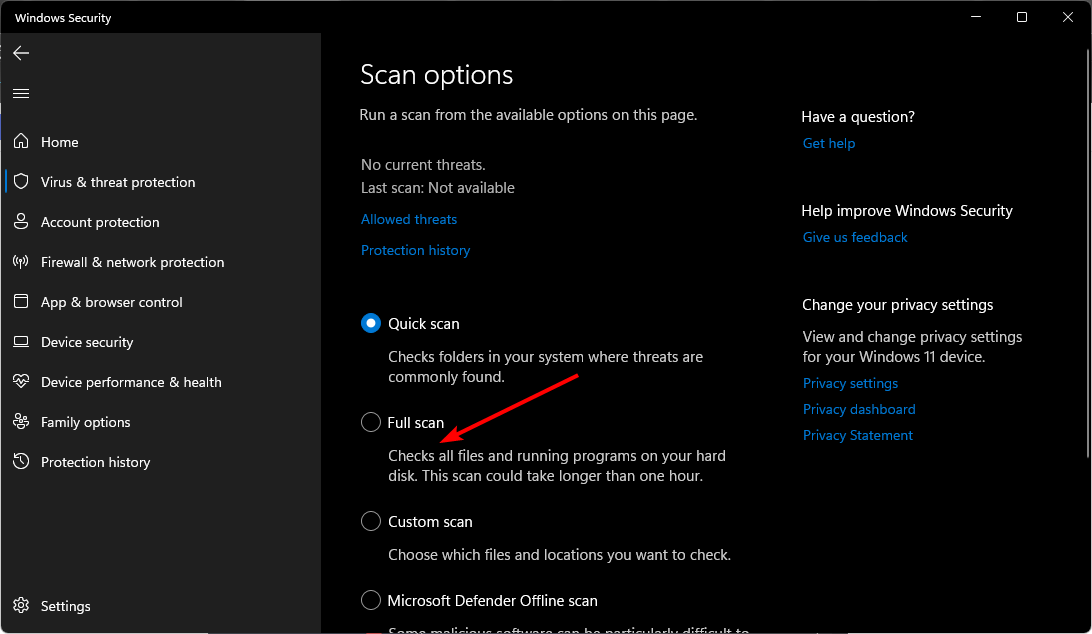
- Warten Sie, bis der Vorgang abgeschlossen ist, und starten Sie Ihr System neu.
5. Überprüfen Sie auf Windows-Updates
-
Drücken Sie die Windows-Taste und klicken Sie auf Einstellungen.
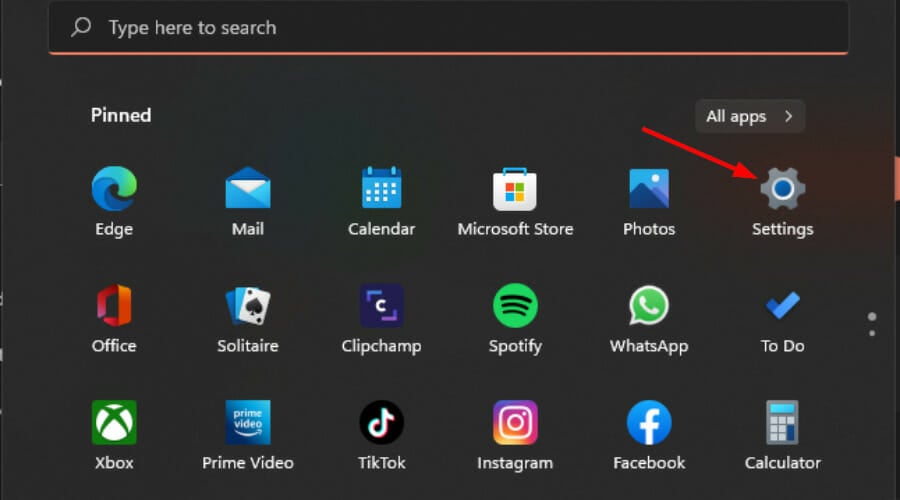
-
Wählen Sie Windows Update und klicken Sie auf Auf Updates prüfen.
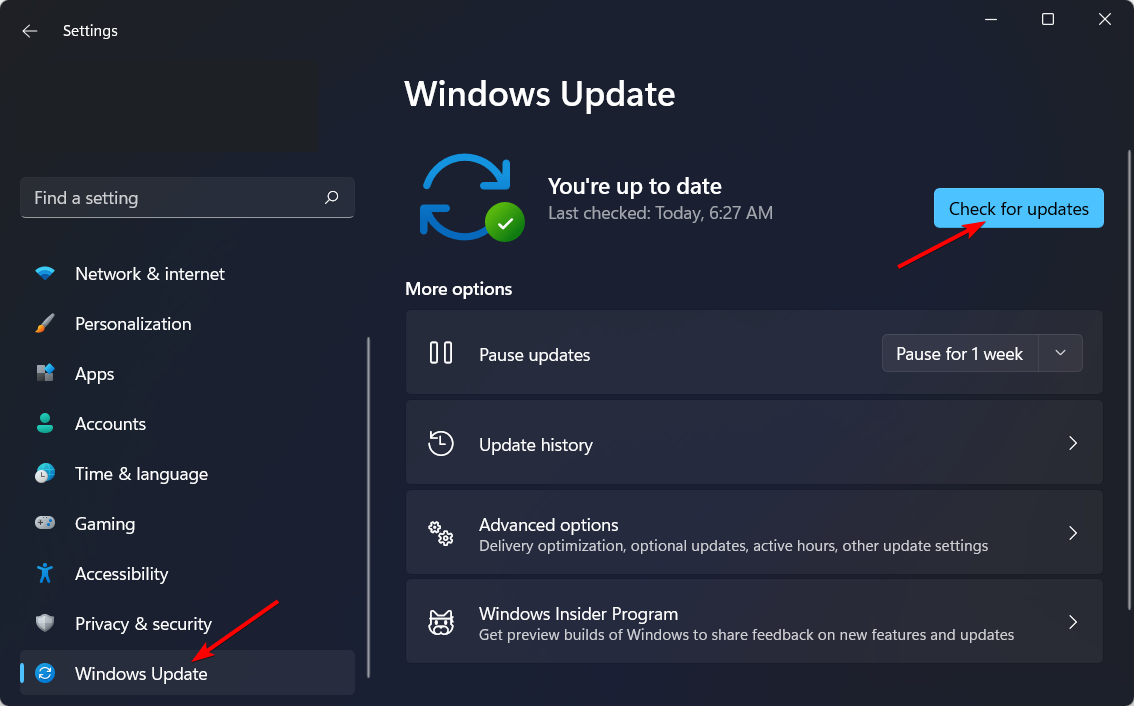
- Laden Sie herunter und installieren Sie, falls verfügbar.
6. Stellen Sie die Energieeinstellungen auf die Standardwerte zurück
-
Drücken Sie die Windows-Taste, geben Sie Systemsteuerung in die Suchleiste ein und klicken Sie auf Öffnen.
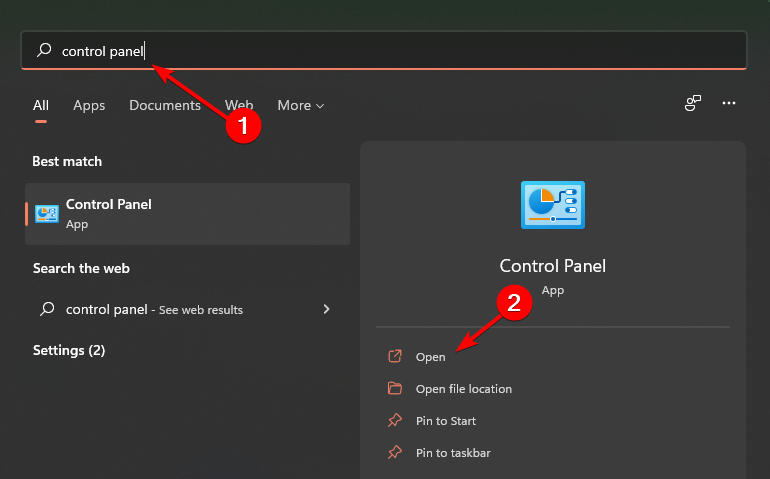
-
Navigieren Sie zu Energieoptionen und klicken Sie auf Öffnen.
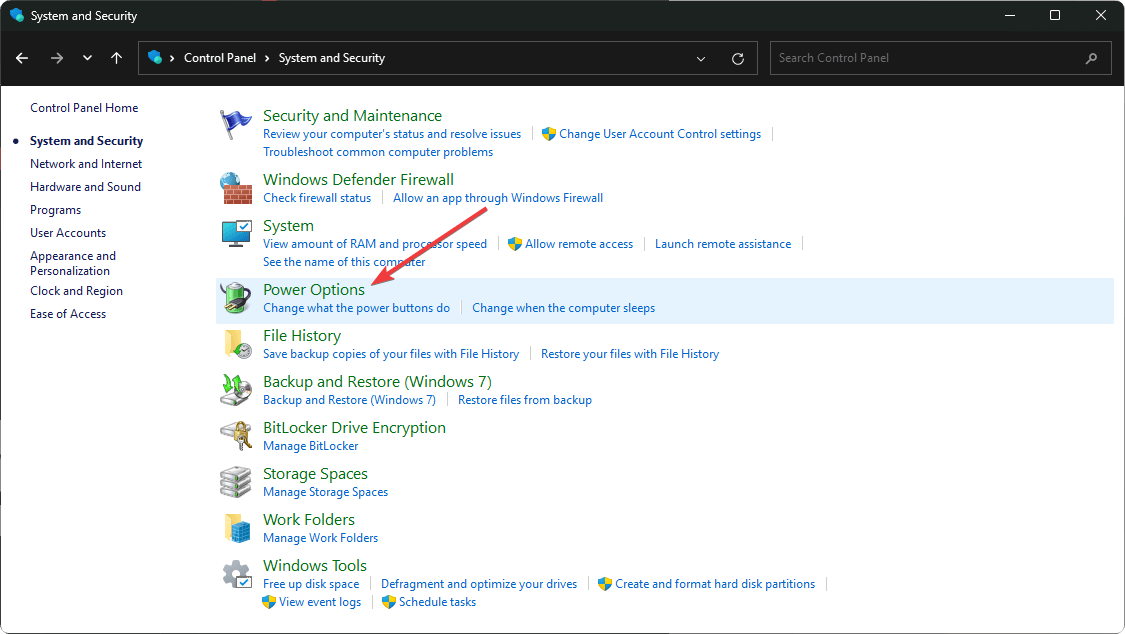
-
Wählen Sie Energiesparplaneinstellungen ändern.
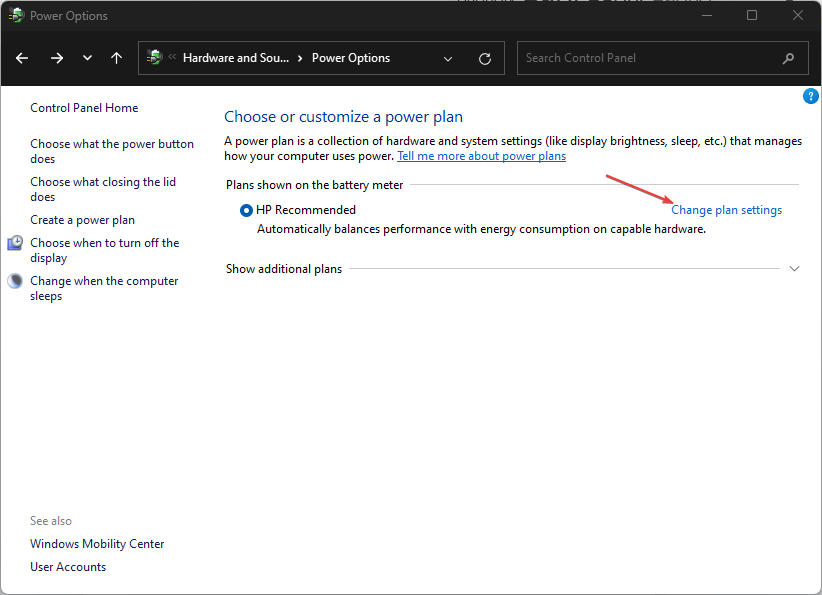
-
Klicken Sie auf Erweiterte Energieeinstellungen ändern.
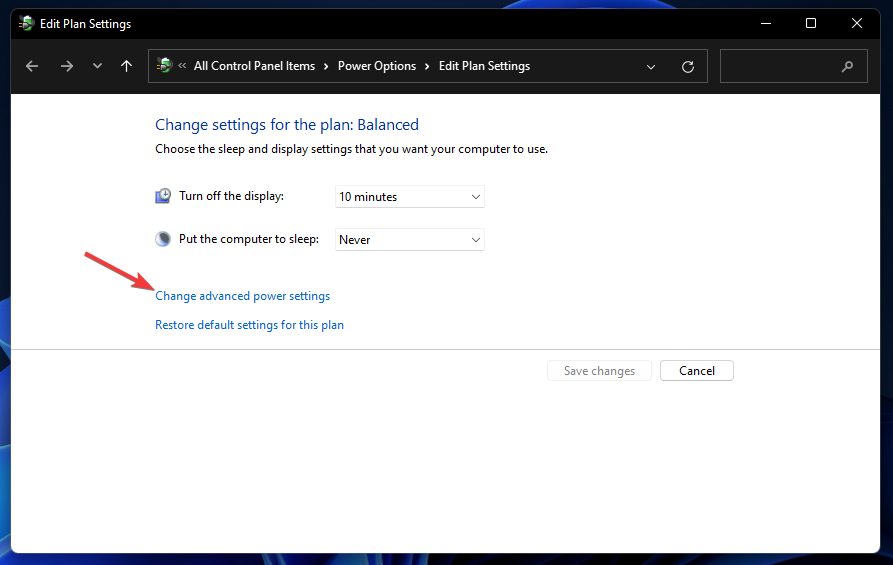
-
Wählen Sie im Dialogfeld Energieoptionen, das erscheint, Planstandardeinstellungen wiederherstellen und klicken Sie dann auf Übernehmen und OK, um die Änderungen zu speichern.
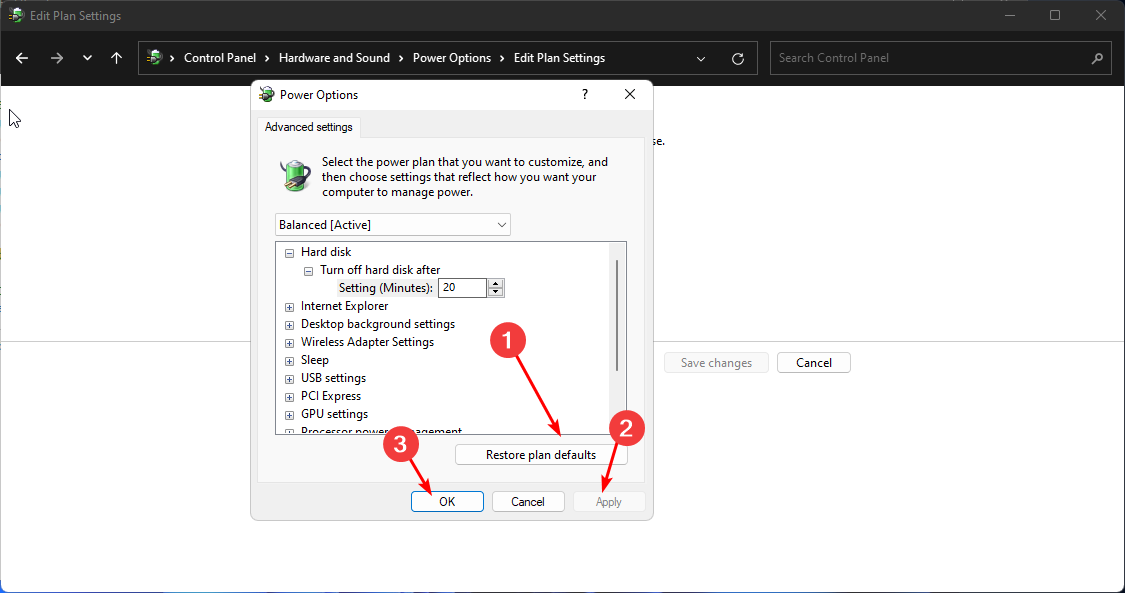
- Starten Sie Ihren PC neu.
7. Führen Sie einen sauberen Neustart durch
- Drücken Sie die Windows + R-Tasten, um den Ausführen-Befehl zu öffnen.
-
Geben Sie msconfig ein und drücken Sie die Eingabetaste.
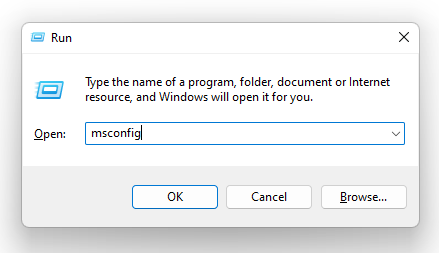
-
Navigieren Sie im geöffneten Systemkonfigurations-Fenster zur Registerkarte Dienste und aktivieren Sie die Option Alle Microsoft-Dienste ausblenden.
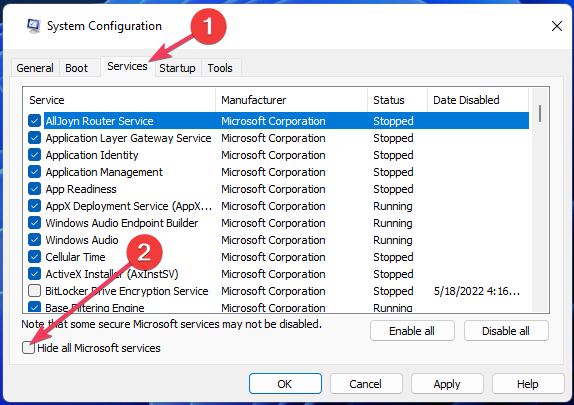
-
Klicken Sie auf Alle deaktivieren.
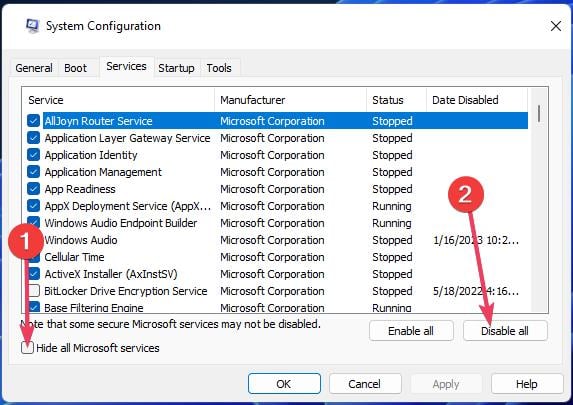
- Drücken Sie OK, und starten Sie dann Ihren PC neu.
Jetzt, wo Sie das Problem des nicht funktionierenden Bildschirmschoners behoben haben, interessieren Sie sich vielleicht für unsere Sammlung von beeindruckenden Bildschirmschonern für Ihr Windows 11.
Lassen Sie uns im Kommentarbereich wissen, ob es eine zusätzliche Lösung gibt, die hier nicht erwähnt wurde und die bei Ihnen funktioniert hat.













